Slik gjenoppretter du filer fra papirkurven eller en tømt papirkurv
Papirkurven er et sted der elementer som er slettet på Windows og Mac lagres midlertidig inntil de fjernes permanent. Den gir brukerne muligheten til å hente filer som er slettet ved et uhell. Dette innlegget forklarer hvordan du gjenoppretter eller gjenopprette papirkurven på Windows og Mac. Slik at du raskt kan finne slettede filer og gjenopprette dem til originalen eller et annet sted, ved å følge vår trinnvise veiledning.
SIDEINNHOLD:
Del 1: Slik gjenoppretter du slettede filer i papirkurven på PC-en
Som nevnt tidligere, er papirkurv-applikasjonen utformet for å lagre slettede filer til du tømmer den. Det betyr at du kan gjenopprette slettede filer fra papirkurven og unngå viktig datatap.
Trinn 1. Dobbeltklikk på Recycle Bin programmet på skrivebordet for å åpne det.
Tips: Hvis du ikke finner papirkurv-programmet, åpner du et filutforskervindu og velger det i sidefeltet.
Trinn 2. Nå kan du se alle slettede filer etter navn. Husk at du ikke kan åpne filer i papirkurven.
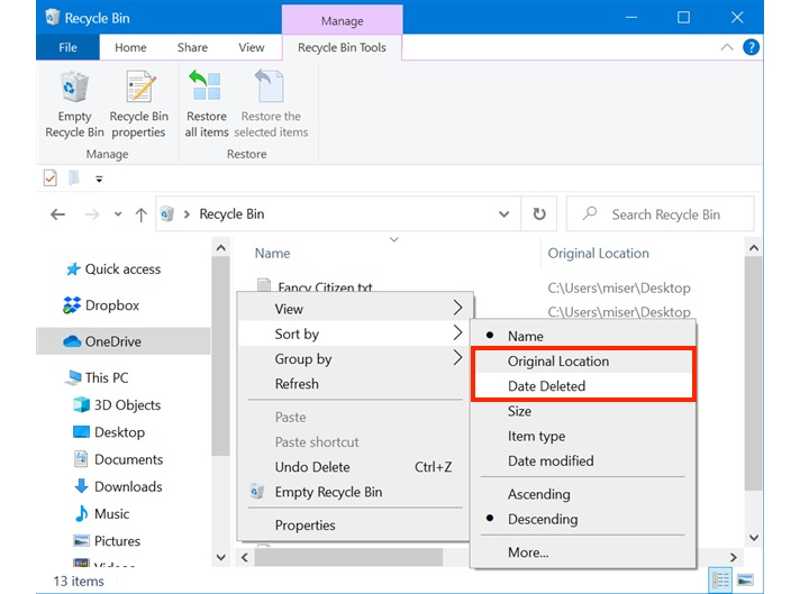
Trinn 3. Høyreklikk på et tomt område, velg Sorter etter, og velg et alternativ for å sortere de slettede filene dine, for eksempel Navn, opprinnelig plassering, dato slettet, størrelseOsv
Tips: Du kan også raskt finne en bestemt fil med Søk i papirkurven eske.
Trinn 4. Velg den slettede filen du vil gjenopprette. For å gjenopprette flere filer, trykk på Ctrl tasten på tastaturet og klikk på hver fil.
Trinn 5. Nå har du flere alternativer for gjenoppretting av slettede filer fra papirkurven:
Alternativ 1: Høyreklikk på en valgt fil og velg Gjenopprette.
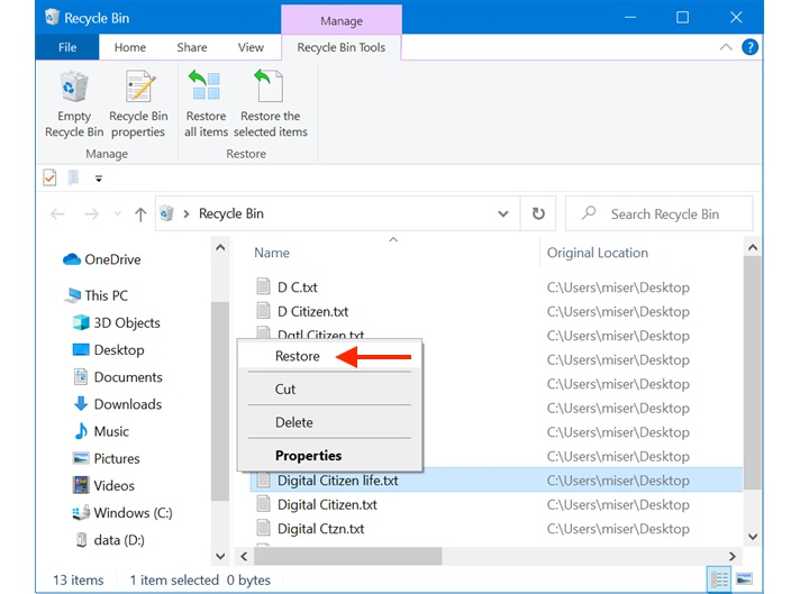
Alternativ 2: Høyreklikk på en valgt fil, velg Eiendommer, og klikk Gjenopprette på dialogen.
Alternativ 3: Klikk og utvid det øverste båndet, gå til Verktøy for papirkurven fanen, og velg Gjenopprett de valgte elementene.
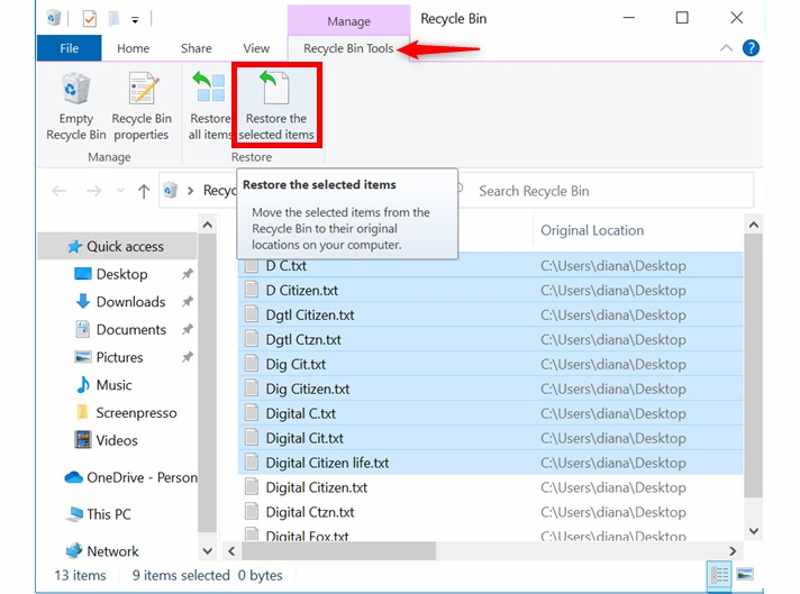
Alternativ 4: Hvis du vil gjenopprette hele papirkurven, velger du Gjenopprett alle elementene i Verktøy for papirkurven fanen på den øverste menylinjen. Når du blir bedt om det, velger du Ja.
Alternativ 5: Hvis du ønsker å gjenopprette slettede filer på Mac eller Windows til en annen plassering, høyreklikk på et valgt element og velg KuttNaviger deretter til destinasjonen, høyreklikk på et tomt område og velg Pasta.
Del 2: Slik gjenoppretter du slettede filer i Mac-papirkurven
Det finnes et program på Mac som ligner på papirkurven, kalt Papirkurv. Det lagrer slettede filer på MacBook, iMac og andre Mac-maskiner eller bærbare datamaskiner før du manuelt tømmer Papirkurv-appen. Med andre ord kan du enkelt gjenopprette papirkurven på Mac.
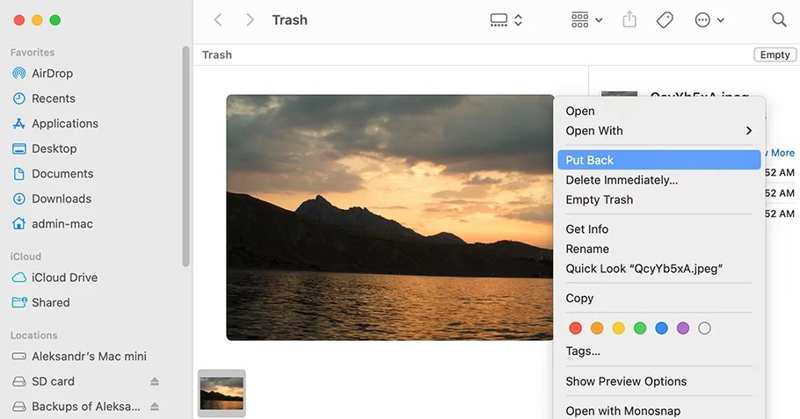
Trinn 1. Klikk på Trash -knappen på Dock-linjen og velg Open.
Trinn 2. Her kan du se de slettede filene dine i forskjellige visninger.
Trinn 3. Finn filen du vil gjenopprette, og velg den. For å gjenopprette flere filer, trykk på Cmd -tasten og klikk på hvert element.
Trinn 4. Høyreklikk på én valgt fil og velg Legge tilbake for å bringe den til den opprinnelige mappen.
OBS: Hvis du håper å hente slettede filer til et annet sted, åpner du målmappen i Finder. Dra og slipp deretter de valgte filene til mappen.
Del 3: Slik gjenoppretter du Shift-slettede filer
Papirkurven fungerer ikke alltid. Hvis du for eksempel trykker på Skift og sletter en fil, vil den bli fullstendig slettet, og du kan ikke finne den i papirkurven. Dessuten vil de slettede filene forsvinne hvis du tømmer papirkurven. Hvis du har sikkerhetskopiert slettede filer eller papirkurven, kan du gjenopprette filer som er shift-slettet fra sikkerhetskopien.
Slik gjenoppretter du Shift-slettede filer på PC
Trinn 1. Høyreklikk på Start menyen og velg kontroll Panel på Windows 11/10.
Trinn 2. Klikk Sikkerhetskopiering og gjenoppretting (Windows 7) under System og sikkerhet overskrift.
Tips: Hvis du sikkerhetskopierer filene dine med en ekstern harddisk, kobler du den til PC-en.
Trinn 3. Klikk på Gjenopprette filene mine knappen under Gjenopprette seksjon.
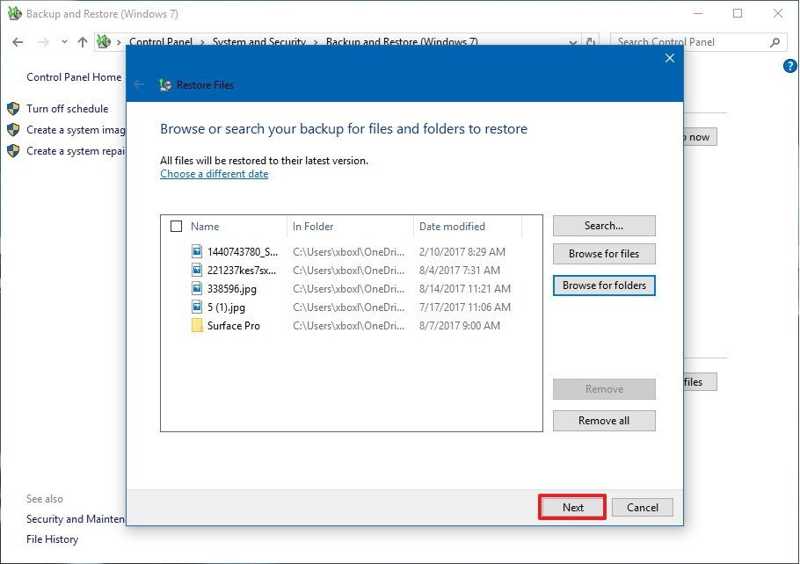
Trinn 4. Klikk på Bla etter filer or Bla etter mapper -knappen og velg de slettede filene eller mappen.
Trinn 5. Klikk Legg til filer or legge mappen knapp.
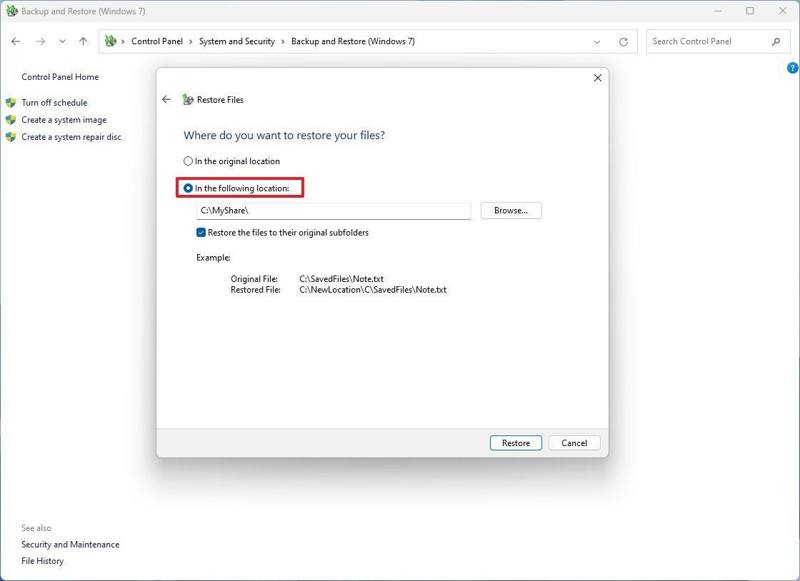
Trinn 6. Velg deretter På den opprinnelige plasseringen or På følgende stedHvis du velger sistnevnte, klikker du på Søk og angi en utdatamappe.
Trinn 7. Til slutt klikker Gjenopprette.
Slik gjenoppretter du Shift-slettede filer på Mac
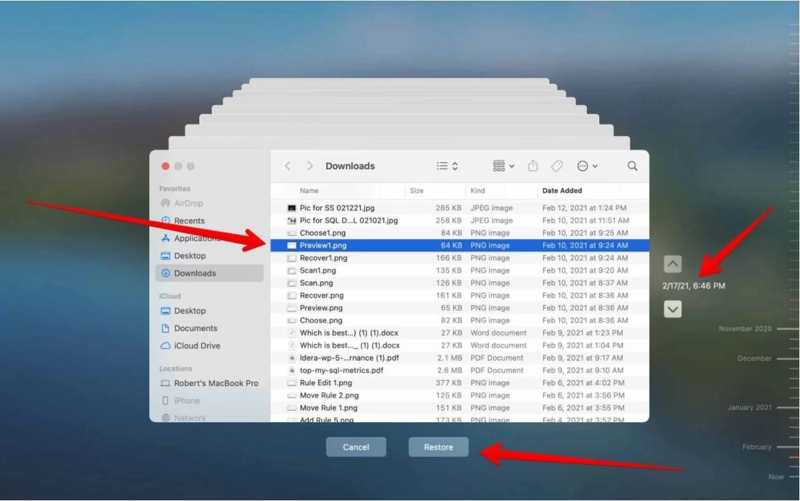
Trinn 1. Koble sikkerhetskopieringsmedielagringen til Mac-en.
Trinn 2. Åpne Finder fra dock bar og finn mappen der du lagret den slettede filen.
Trinn 3. Klikk på Time Machine -knappen på den øverste menylinjen og velg Bla gjennom Time Machine-sikkerhetskopier or Enter Time Machine.
Trinn 4. Finn de ønskede filene med tidslinjen og velg dem.
Trinn 5. Til slutt klikker du på Gjenopprette knapp.
Del 4: Slik gjenoppretter du filer fra en tom papirkurv
Hva kan du gjøre hvis du ikke har noen sikkerhetskopi? Apeaksoft Data Recovery kan hjelpe deg med å gjenopprette filer fra en tom papirkurv på enten Windows eller Mac. Enda viktigere er det at det brukervennlige designet forenkler arbeidsflyten for gjenoppretting av tømte papirkurver.
Den enkleste måten å gjenopprette filer fra en tom papirkurv
- Gjenopprett flyttede slettede filer raskt.
- Tilgjengelig for å tømme papirkurven, formatert SD-kort, USB, intern harddisk, osv.
- Forhåndsvis slettede filer før gjenoppretting.
- Støtter nesten alle filtyper, inkludert e-post.
Sikker nedlasting
Sikker nedlasting

Slik gjenoppretter du filer fra en tom papirkurv
Trinn 1. Skann papirkurven din
Åpne den beste programvaren for gjenoppretting av papirkurven etter at du har installert den på PC-en. Det finnes en annen versjon for Mac-brukere. Gå til Harddiskgjenoppretting Fanen og velg Recycle Bin. Klikk på start Scan -knappen for å begynne å skanne papirkurven.

Trinn 2. Forhåndsvis slettede filer
Deretter kan du forhåndsvise de slettede filene. Bytt til Type liste fanen og velg en datatype eller gå til Baneliste fanen og finn den spesifikke mappen.

Trinn 3. Gjenopprett papirkurven
Merk alle filene du vil gjenopprette, og klikk på Gjenopprette knapp. Angi en utdatamappe og bekreft datagjenoppretting fra papirkurven.

Konklusjon
Nå bør du lære deg flere måter å Gjenoppretting av papirkurven på Mac og Windows. Du kan følge trinnene våre for å få tilbake slettede filer fra papirkurven, søppelbøtten eller andre steder. Apeaksoft Data Recovery er den ultimate løsningen for å finne og gjenopprette tapte data på datamaskinen eller den bærbare datamaskinen din. Hvis du har andre spørsmål om dette emnet, kan du skrive dem ned nedenfor.
Relaterte artikler
Denne artikkelen introduserer og omtaler et av gratis verktøyene for datagjenoppretting for PC: Microsofts Windows File Recovery, og et alternativ.
Hvis replayfilene dine er ødelagte, ikke bekymre deg! Du kan lære fem effektive metoder for å få tilgang til replayfilene dine på nytt.
Selv om det er vanskelig å gjenopprette overskrevne filer på PC eller Mac, kan du prøve guiden vår og følge trinnene for å få tilbake dataene dine.
Du kan lære fem effektive metoder for å gjenopprette PST Outlook-filer på Windows og Mac, enten du har en sikkerhetskopi eller ikke.

